Slik oppgraderer du RAM i Mac Mini
Os X Maskinvare Eple / / March 18, 2020
Hvis du eier en Mac Mini, er en av de enkleste måtene å forbedre ytelsen på å legge til RAM. Her er en guide som viser deg hvor enkelt det er.
Forrige uke tok vi en titt på hvordan du finner den rette typen RAM til datamaskinen din. Jeg viste deg hvordan du kan legge til mer RAM til en bærbar datamaskin eller netbook. Hvis du har en Mac Mini, er det enkelt å legge til eller bytte RAM.
For denne artikkelen legger jeg til en annen 4 GB-pinne til en Intel Core 2 Duo Mac Mini fra midten av 2,4 GHz Intel 2. Den har for øyeblikket en 4 GB-modul allerede.
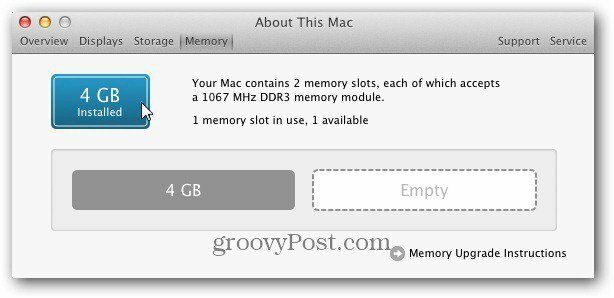
Sørg for å koble fra strømmen og alle andre eksterne enheter du har koblet til. Snu den, så ser du det svarte omslaget. Det åpnes enkelt ved å vri det til venstre.

Fjern dekselet og legg det til siden. Med en gang ser du at RAM-sporene er enkle å få tilgang til. Akkurat nå har den en 4 GB-modul og et tomt spor over seg.

Grip din ekstra stokk RAM. Line hakkene riktig opp og skyv den inn i en vinkel.

Skyv deretter modulen forsiktig ned slik at den låser seg fast med metallklemmene. Sørg for ikke å tvinge den. Det er bare en måte det går inn på.

Etter at RAM-modulen er på plass, bytter du det svarte dekselet og låser det på plass ved å vri det til høyre.

Det er det. Koble nå til strømledningen, skjermen, musen og tastaturet. Slå på maskinen og sørg for at minnet blir gjenkjent. Klikk på Apple-ikonet og velg About This Mac.
Klikk på Mer info, og du kan se at jeg har installert 4 GB-pinnen for å få den opp til 8 GB.
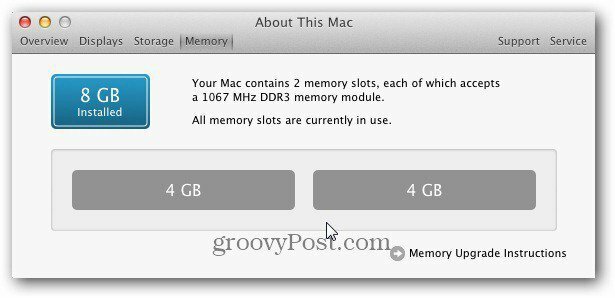
Hvis Mac Mini ikke gjenkjenner den nye pinnen, åpner du saken og plasserer RAM-modulen på nytt. Eller hvis du ender med en dårlig pinne, kan du kontakte produsenten for å få en ny.



